

By Vernon Roderick, Last updated: April 25, 2018
Parte 1. Perché vogliamo liberare spazio su iPhone?Parte 2. Che consuma troppo spazio su iPhone?Parte 3. Come liberare spazio su iPhone?Parte 4. Il modo più efficiente e sicuro per liberare spazio su iPhone
L'iPhone di Apple è comunemente noto non ha uno slot per schede SD che rende il dispositivo limitato quando si tratta di archiviazione. La maggior parte delle persone usa i propri telefoni per scattare foto soprattutto quando c'è un'occasione, in viaggio o anche solo su base giornaliera casuale.
Può anche essere utilizzato come "lettore mp3" salvando / acquistando / scaricando musica dai negozi di musica o online. A volte, può anche essere un archivio per file importanti inviati dal lavoro o dai colleghi. E immagini, video, musica, sono senza dubbio uno dei file pesanti che una persona può archiviare sul proprio smartphone.
Qual è la vera storia?
Tuttavia, questi non sono gli unici motivi per cui la memoria di un dispositivo iPhone si sta esaurendo di giorno in giorno. Leggi di più e scopri cosa causa l'esaurimento della memoria del dispositivo.
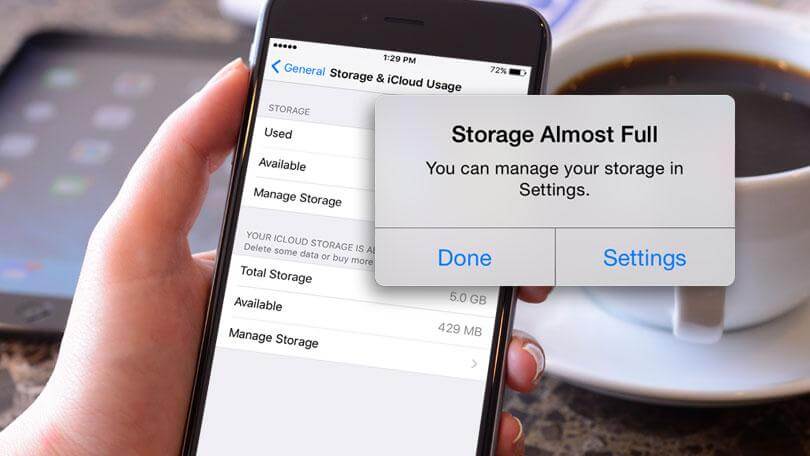
Se ritieni che le applicazioni inutilizzate non influiscano in alcun modo sul dispositivo perché non viene utilizzato, ti sbagli di grosso. Le applicazioni inutilizzate costano tanto spazio quanto le applicazioni utilizzate.
Non importa con quale frequenza lo hai usato, finché è installato nel sistema del tuo dispositivo, continuerà a consumare la memoria. Potrebbe non consumare spazio di archiviazione grande quanto quelli usati, ma il fatto che consuma ancora una parte dello spazio di archiviazione è ancora qualcos'altro.
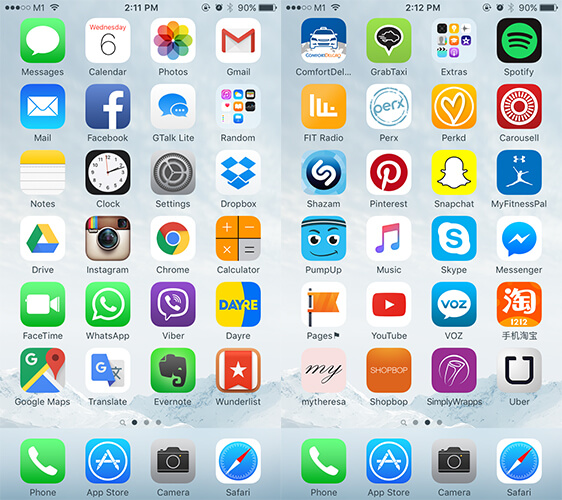
Rispetto agli anni passati, le applicazioni precedenti vanno principalmente da 20 MB a 40 MB. Tuttavia, le app negli anni seguenti sono diventate più impegnative per gli spazi di archiviazione.
Le app sono ora 3 volte più pesanti di prima. Facebook, ad esempio, ora è quasi a 300 MB, mentre prima era solo da qualche parte a 30 MB. Man mano che le dimensioni delle app diventano sempre più grandi, i dispositivi mobili in qualche modo non riescono più a starle dietro, in particolare i dispositivi iPhone che non hanno diritto a uno spazio di archiviazione aggiuntivo utilizzando una scheda SD.
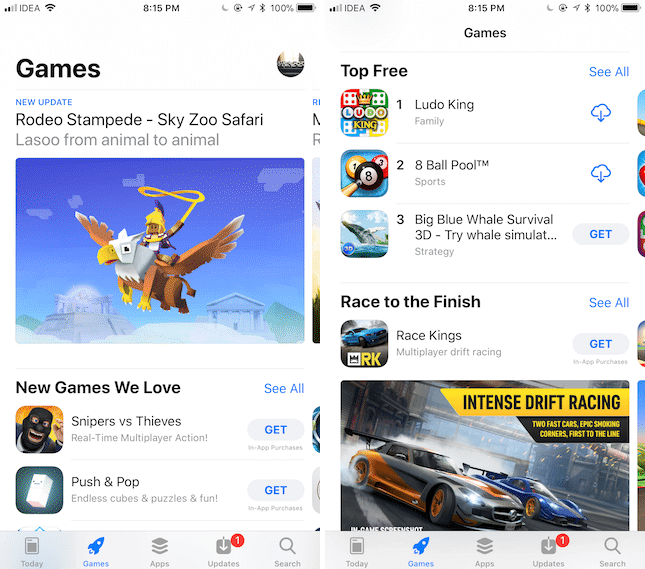
In alcuni casi, iPhone avvisa costantemente il dispositivo di un utente della memoria insufficiente anche se nel dispositivo sono presenti solo diversi file. Ciò potrebbe significare che si sta verificando un malfunzionamento del software.
Questo a volte è causato da aggiornamento software non riuscito / incompleto / interrotto. Questo è il motivo per cui si consiglia sempre di assicurarsi che l'aggiornamento abbia esito positivo prima di eseguire qualsiasi operazione sul dispositivo.
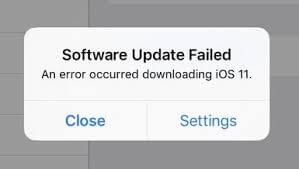
Fortunatamente, ci sono modi efficaci su come liberare spazio su iPhone. Il primo metodo utilizzerà la procedura comune e standard e il secondo è utilizzando un'app 3rd chiamata Fonedog Toolkit per Backup e ripristino dei dati iOS.
Segui la guida qui sotto.
Un metodo più sicuro per eliminare i file è farlo manualmente per evitare che vengano rimossi anche i file importanti.
Vai alle applicazioni designate del file per rimuovere i file (Apri Galleria se vuoi eliminare foto e video, ecc.).
Tocca l'opzione Seleziona e scegli i file che desideri eliminare in blocco.
Quindi tocca semplicemente il cestino per eliminare correttamente i file.
Conferma l'eliminazione dei file.
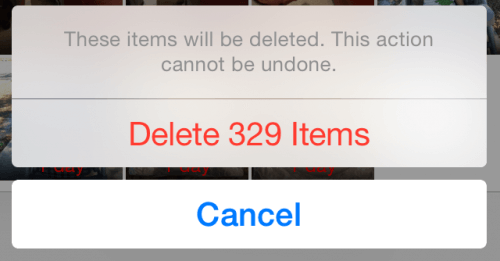
Proprio come in un computer, i file eliminati non vengono completamente rimossi dal sistema. Su un computer, i file eliminati possono essere visualizzati nel Cestino in cui è disponibile l'opzione per recuperarli dall'eliminazione o rimuoverli permanentemente dal sistema. Su un dispositivo iPhone, i file eliminati si trovano nella cartella Eliminati di recente in cui sono memorizzati tutti i file eliminati.
Per andare alla cartella Eliminati di recente, leggi di seguito.
Vai all'app precedente in cui hai recentemente eliminato un file. Ad esempio, se hai recentemente eliminato un album, vai semplicemente all'app Foto, tocca Album, scorri fino a visualizzare un Album eliminato di recente, tocca Seleziona nell'angolo in alto a destra, ti verrà data un'opzione per eliminare tutte le foto o scegliere quale foto da eliminare.
Controlla le foto che desideri rimuovere, quindi tocca l'icona del cestino. Quindi, confermare per eliminare le foto.
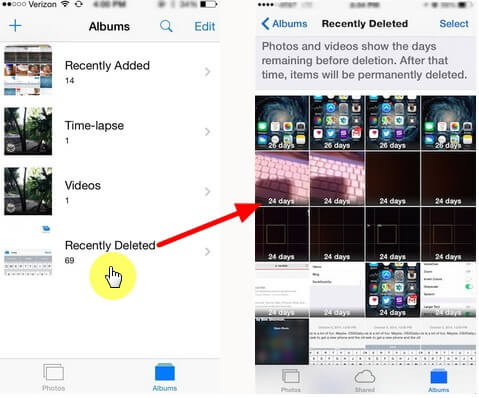
Questo metodo è per gli utenti che amano guardare video online. Senza saperlo, hai effettivamente salvato i dati memorizzati nella cache guardando video che occupano spazi di archiviazione.
Per eliminare i dati della cache, seguire le istruzioni seguenti.
Se stai utilizzando il browser Safari,
Se stai utilizzando i browser di 3rd party,
In Utilizzo di Archiviazione e iCloud, tocca Gestisci archiviazione per scoprire quali app consumano più spazio di archiviazione
Puoi quindi decidere se rimuovere l'app che occupa troppo spazio e liberare spazio su iPhone.
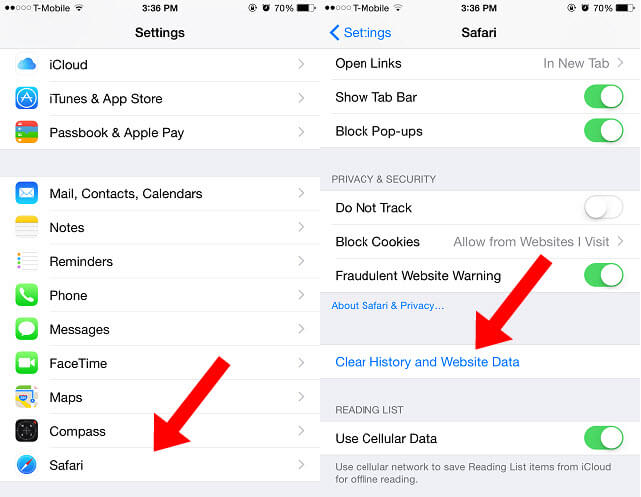
Risparmia spazio di archiviazione utilizzando Fonedog Toolkit per il backup e il ripristino dei dati iOS. Eliminare manualmente i dati su iPhone è veloce. Ma quando elimini i dati sbagliati? È difficile recuperare i dati cancellati per errore.
Ti consiglio di eseguire il backup dei dati prima di cancellare il tuo iPhone. Puoi scegliere FoneDog iOS Backup e ripristino dei dati.
Il software può eseguire il backup di tutti i tuoi dati o scegliere selettivamente i dati di cui eseguire il backup con un clic su un computer. Non è tutto. Puoi ripristinare selettivamente i dati su iPhone nel caso in cui tu elimini erroneamente i dati su iPhone. Il software è così semplice e veloce che meriti di averne uno.
Le persone leggono anche:
Backup e ripristino dei dati di iPhone con un clic.
Scrivi un Commento
Commento
Respaldo y restauración de datos de iOS
Proteggere i dati sul computer e recuperare selettivamente i dati IOS dal backup.
Scarica Gratis Scarica GratisArticoli Popolari
/
INTERESSANTENOIOSO
/
SEMPLICEDIFFICILE
Grazie! Ecco le tue scelte:
Excellent
Rating: 4.4 / 5 (Basato su 108 rating)